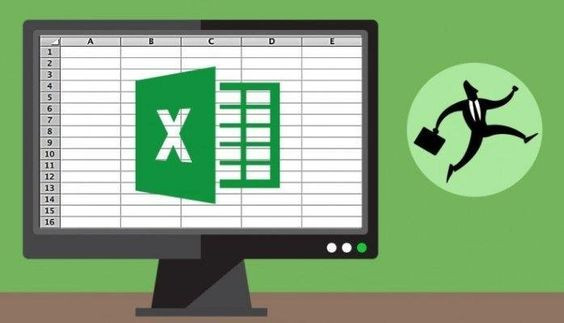HƯỚNG DẪN CÁCH TẮT UPDATE WINDOWS 10/11
NHỮNG LƯU Ý TRƯỚC KHI TẮT UPDATE WINDOWS 10
Việc tắt cập nhật Windows 10 có thể làm giảm sự tiện ích và tính bảo mật của hệ thống của bạn, nhưng có một số trường hợp khi bạn có thể muốn tắt cập nhật tạm thời hoặc trong một khoảng thời gian nhất định. Trước khi bạn quyết định tắt cập nhật Windows 10, hãy xem xét các điều sau:
-
Bảo mật: Việc tắt cập nhật có thể làm cho hệ thống của bạn trở nên dễ bị tấn công hơn vì bạn sẽ không nhận được các bản vá lỗi mới nhất từ Microsoft. Hãy đảm bảo rằng bạn đã có các biện pháp bảo mật thay thế hoặc rằng bạn sẽ đảm bảo rằng bạn sẽ cập nhật hệ thống của mình khi có thể.
-
Stability: Trong một số trường hợp, các bản cập nhật mới có thể gây ra sự cố và làm giảm tính ổn định của hệ thống. Tuy nhiên, việc tắt cập nhật hoàn toàn có thể làm cho hệ thống của bạn dễ bị lỗi hơn.
-
Performance: Một số cập nhật có thể làm giảm hiệu suất của hệ thống, nhưng nhiều cập nhật cũng bao gồm các cải tiến hiệu suất. Hãy cân nhắc cẩn thận trước khi quyết định tắt cập nhật nếu hiệu suất là một vấn đề.
-
Dữ liệu cá nhân: Nếu bạn lưu trữ dữ liệu quan trọng trên máy tính của mình, việc tắt cập nhật có thể làm cho hệ thống của bạn dễ bị tấn công và gặp rủi ro mất dữ liệu. Hãy đảm bảo bạn có sao lưu dữ liệu thường xuyên và có các biện pháp bảo mật phù hợp.
-
Quản lý cập nhật: Thay vì tắt cập nhật hoàn toàn, bạn có thể chọn quản lý cập nhật bằng cách chọn "Cài đặt > Cập nhật và bảo mật > Cài đặt nâng cao" và tuỳ chỉnh cách hệ thống của bạn nhận và cài đặt các bản cập nhật.
HƯỚNG DẪN TẮT WINDOWS UPDATE ĐƠN GIẢN VÀ NHANH CHÓNG
Có 2 cách để bạn có thể mở được Services:
Cách 1: Đầu tiên nhấp chuột phải vào " This PC" sau đó chọn "Manage"
Sau khi nhấp chọn Manage hệ thống sẽ hiển thị ra một bảng "Computer Management" ở đây anh em chọn tiếp "Services and Applications" nhìn sang cột bên phải bấm chọn "Sevices"
Cách 2: Anh em có thể gõ trực tiếp ở phần tìm kiếm "services" chọn "Run as Administrator"
Sau khi đã chọn 1 trong 2 cách trên để mở bảng tắt windows update, anh em kéo xuống và tìm dòng " Windows update"
Tiếp tục nhấn đúp chuột vào để mở. Trong cửa sổ Windows Update, nhấn nút Stop, rồi chọn Disabled trong phần Startup type. Cuối cùng nhấn nút OK để lưu lại thay đổi
Làm ngược lại nếu muốn bật lại Windows Update, áp dụng cho cả Windows 10 và 11.
Ngoài ra, còn một số cách tắt phần mềm update windows bằng tool nữa và khi quyết định tắt cập nhật Windows 10, hãy nhớ rằng đây là một quyết định mà bạn cần cân nhắc kỹ lưỡng và hiểu rõ hậu quả của nó đối với tính bảo mật và hiệu suất của hệ thống của bạn.
Bài viết liên quan
05.04.2025, 7:23 pm 238
Bảo Trì PC – Câu Chuyện Về Một Bộ PC Chết Yểu
Bảo trì PC đơn giản là việc bạn chăm sóc chiếc máy tính của mình, giữ nó sạch sẽ, kiểm tra định kỳ, và thay thế những linh kiện đã cũ.
27.03.2025, 2:42 am 516
Tải Gear Up Game Booster Miễn Phí - Tăng FPS, Giảm Lag Ngay
Sử dụng Gear Up Game Booster là một giải pháp tuyệt vời cho những ai đam mê chơi game và muốn cải thiện trải nghiệm của mình. Với khả năng tối ưu hóa hiệu suất, tăng FPS và giảm độ trễ, phần mềm này thực sự là một trợ thủ đắc lực cho mỗi game thủ. Cùng tìm hiểu cách tải Gear Up Game Booster miễn phí và cách nó giúp tăng FPS, giảm lag cùng XUÊ PC.
26.03.2025, 8:18 pm 157
Top 4 Cầu Thủ Nên Mua Trong FIFA Online 4
FIFA Online 4 không chỉ đơn thuần là một trò chơi điện tử, mà còn là một thế giới thể thao ảo nơi người chơi có thể thể hiện khả năng quản lý đội bóng của mình. Với đồ họa đẹp mắt và cơ chế chơi tinh tế, FIFA Online 4 đã thu hút hàng triệu game thủ trên toàn thế giới, đặc biệt tại Việt Nam.
26.03.2025, 6:41 pm 102
Mainboard MSI: Công Nghệ Tiên Tiến, Độ Ổn Định Cao
Bạn đang tìm kiếm một chiếc mainboard vừa mạnh mẽ, đáng tin cậy lại được tích hợp công nghệ hiện đại? Mainboard MSI chính là sự lựa chọn hoàn hảo dành cho bạn. Với danh tiếng lâu năm trong ngành công nghiệp phần cứng, MSI không chỉ nổi bật nhờ công nghệ tiên tiến mà còn đảm bảo độ ổn định cao cho mọi nhu cầu sử dụng, từ chơi game, làm việc đến sáng tạo nội dung.
26.03.2025, 6:13 pm 125
Công Nghệ Độc Quyền Của MSI: Mystic Light, Afterburner,...
Bạn đã bao giờ tự hỏi điều gì làm nên sức hấp dẫn đặc biệt của các sản phẩm MSI? Chính là nhờ các công nghệ độc quyền mà MSI không ngừng phát triển để mang lại trải nghiệm vượt trội cho người dùng. Từ ánh sáng RGB rực rỡ của Mystic Light, khả năng ép xung mạnh mẽ từ MSI Afterburner, đến trung tâm điều khiển tất cả trong một MSI Dragon Center và âm thanh sống động của MSI Nahimic, tất cả đều góp phần định hình nên một hệ sinh thái hoàn hảo cho game thủ và người dùng PC.
01.04.2024, 12:00 pm 252
Top ứng dụng giúp bạn nghe Podcast dễ dàng hơn mà không phải trả phí
29.03.2024, 4:25 pm 122
Làm thế nào để sử dụng Chatbot AI Chat With RTX của Nvidia trên máy tính ?
26.03.2024, 10:35 am 132
Nếu bạn là người mới, bạn muốn xây dựng cấu hình PC cho riêng mình, một số lưu ý dành cho bạn ở bài viết dưới đây
25.03.2024, 3:27 pm 964
Làm thế nào để khôi phục Sheet bị xóa trong Excel, bài viết dưới đây sẽ hướng dẫn cho bạn
22.03.2024, 11:46 pm 97
.png)